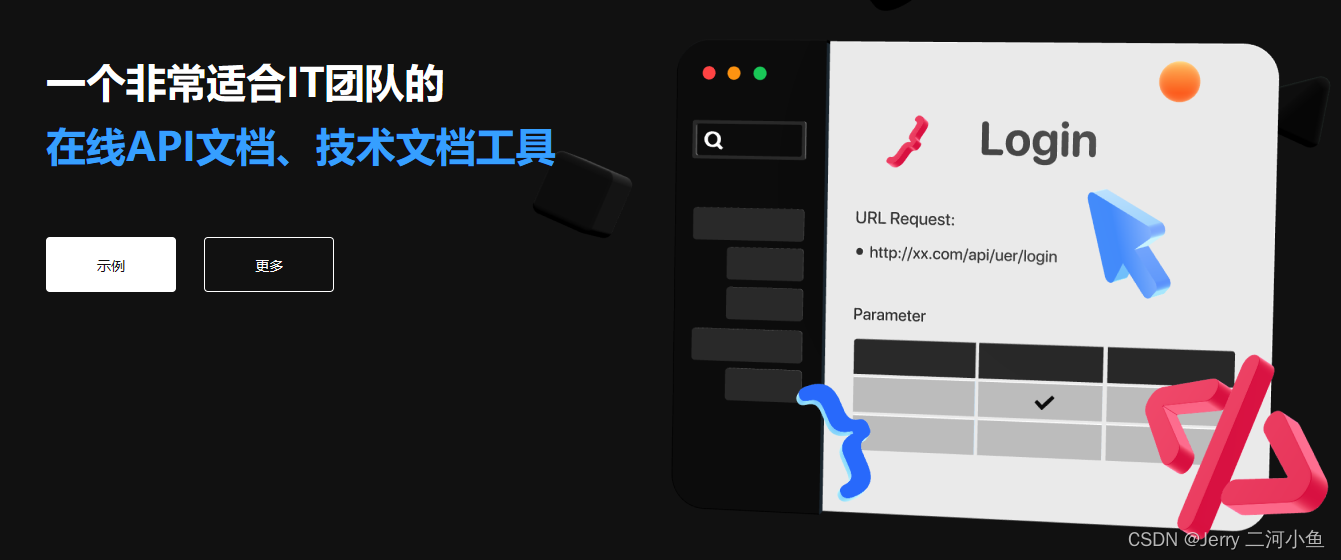在Linux中安装ShowDoc
在Linux中,有两种方式安装ShowDoc。第一种是自动脚本安装,第二种是手动安装。官方推荐使用自动脚本安装ShowDoc。如果自动脚本安装ShowDoc失败,可以考虑手动安装ShowDoc。
自动脚本安装ShowDoc
自动脚本利用docker来安装运行环境,适用于linux服务器。如果服务器没有docker,自动脚本就会尝试安装。如果服务器已经安装了docker,自动脚本就会跳过安装,从而加快showdoc安装进度。
# 下载自动脚本并赋予权限
命令:cd /usr/local/src
wget https://www.showdoc.com.cn/script/showdoc
chmod +x showdoc
# 默认安装中文版
命令:./showdoc
# 想要安装英文版,可以加上en参数
命令:./showdoc en
当自动脚本安装docker失败时,可以手动安装docker后再执行自动脚本。
手动安装docker
第一步,卸载旧版本docker。
若系统中已安装旧版本docker,则需要卸载旧版本docker以及与旧版本docker相关的依赖项。
命令:yum remove docker docker-client docker-client-latest docker-common docker-latest docker-latest-logrotate docker-logrotate docker-engine
第二步,安装gcc依赖。
命令:yum -y install gcc gcc-c++
第三步,使用Docker仓库进行安装。
在新主机上首次安装Docker Engine-Community之前,需要设置Docker仓库。之后,可以从仓库安装和更新Docker。
# 设置仓库,安装所需的软件包。
命令:yum install -y yum-utils device-mapper-persistent-data lvm2
# 设置稳定的仓库,使用官方源地址(比较慢)
命令:yum-config-manager --add-repo https://download.docker.com/linux/centos/docker-ce.repo
# 可以选择国内的一些源地址,如阿里云
命令:yum-config-manager --add-repo http://mirrors.aliyun.com/docker-ce/linux/centos/docker-ce.repo
# 可以选择国内的一些源地址,如清华大学源
命令:yum-config-manager --add-repo https://mirrors.tuna.tsinghua.edu.cn/docker-ce/linux/centos/docker-ce.repo
第四步,安装Docker Engine-Community。
# 安装最新版本的Docker Engine-Community和containerd
命令:yum install docker-ce docker-ce-cli containerd.io
若启用了多个Docker仓库,则在利用“yum install”或“yum update”命令安装Docker时没有指定Docker版本情况下,进行Docker安装或更新将始终安装最高版本的Docker。
Docker安装完默认未启动,并且已经创建好docker用户组,但该用户组下没有用户。
# 安装特定版本的Docker Engine-Community
# 列出存储库中可用的版本并按版本号从高到低进行排序
命令:yum list docker-ce --showduplicates | sort -r
# 通过其完整的软件包名称安装特定版本,如docker-ce-20.10.9。
命令:yum install docker-ce-20.10.9 docker-ce-cli-20.10.9 containerd.io
第五步,验证Docker Engine-Community是否正确安装。
命令:docker version
docker run hello-world
若结果显示“Hello from Docker!”,则说明Docker Engine-Community正确安装。
安装后说明
安装好后,showdoc的数据都会存放在文件夹/showdoc_data/html中。自动脚本可放置在文件夹/usr/local/src中,方便以后使用。
可以登录网址:ShowDoc来访问showdoc。
登录账户是showdoc,登录密码是123456,登录后可以看到右上方的管理后台入口。
PHP安装ShowDoc
如果不想使用自动脚本安装ShowDoc,可以配置PHP环境来安装ShowDoc。安装ShowDoc需要先在Linux系统中安装5.3及以上版本的PHP(开启php-gd、php-sqlite扩展)后才可以进行。ShowDoc下载后将代码放到PHP的web目录下。
安装httpd
第一步,安装httpd并开启httpd服务。(Web中间件模块)
命令:yum -y install httpd
systemctl start httpd
systemctl enable httpd
# 查看apache服务状态是否为“Active: active (running)”
systemctl status httpd
systemctl stop httpd
systemctl restart httpd
第二步,启动后需要关闭服务器防火墙。
命令:systemctl stop firewalld
第三步,测试httpd服务是否安装成功。
浏览器访问: http://x.x.x.x/,若页面显示“Welcome to HTTP Server Test Page!”,则说明httpd服务安装成功。
安装PHP
第一步,添加 epel 源。
# 在centos7系统上进行操作
命令:rpm -Uvh https://dl.fedoraproject.org/pub/epel/7/x86_64/Packages/e/epel-release-7-14.noarch.rpm
# 在centos8系统上进行操作
命令:rpm -Uvh https://dl.fedoraproject.org/pub/epel/8/Everything/x86_64/Packages/e/epel-release-8-16.el8.noarch.rpm
第二步,安装编译工具及库文件。
# 在centos7系统上进行操作
命令:yum install bzip2 bzip2-devel bison bison-devel cmake curl curl-devel e2fsprogs e2fsprogs-devel epel-release freetype freetype-devel gcc gcc-c++ glibc glibc-devel glib2 glib2-devel gmp gmp-devel krb5 krb5-devel libmcrypt libmcrypt-devel libxslt libxslt-devel libcurl libcurl-devel libedit-devel libjpeg libjpeg-devel libpng libpng-devel libxml2 libxml2-devel libidn libidn-devel libzip-devel mcrypt mhash-devel ncurses ncurses-devel openssl openssl-devel openssl-develsqlite-devel readline readline-devel sqlite-devel uuid libuuid-devel zlib zlib-devel
# 在centos8系统上进行操作
命令:yum install bzip2 bzip2-devel bison bison-devel cmake curl curl-devel e2fsprogs e2fsprogs-devel epel-release freetype freetype-devel gcc gcc-c++ glibc glibc-devel glib2 glib2-devel gmp gmp-devel krb5-devel libmcrypt libmcrypt-devel libxslt libxslt-devel libcurl libcurl-devel libedit-devel libjpeg libjpeg-devel libpng libpng-devel libxml2 libxml2-devel libidn libidn-devel libzip-devel mhash-devel ncurses ncurses-devel openssl openssl-devel readline readline-devel sqlite-devel uuid libuuid-devel zlib zlib-devel
第二步,下载php-5.6.36。
下载网址:PHP: Releases
下载命令:cd /usr/local/src
wget https://www.php.net/releases/php-5.6.36.tar.gz
第三步,解压及编译安装php-5.6.36。
在centos8系统上进行操作
安装openssl
centos8系统中的openssl版本过高,与php-5.6.36不兼容。
# 下载openssl-1.0.2k.tar.gz
命令:cd /opt/
wget https://www.openssl.org/source/openssl-1.0.2k.tar.gz
# 解压openssl-1.0.2k.tar.gz
命令:tar -xvf openssl-1.0.2k.tar.gz
# 进入解压后的文件夹配置openssl-1.0.2k.tar.gz
命令:cd /opt/openssl-1.0.2k
./config
# 编译安装openssl-1.0.2k.tar.gz
命令:make && make install
安装php
# 解压php-5.6.36.tar.gz
命令:cd /usr/local/src
tar zxvf php-5.6.36.tar.gz
# 进入解压后的文件夹配置php-5.6.36.tar.gz
命令:cd /usr/local/src/php-5.6.36
./configure \
--prefix=/usr/local/php \
--with-config-file-path=/etc \
--with-fpm-user=nginx \
--with-fpm-group=nginx \
--enable-fpm \
--with-openssl=/usr/local/ssl \
--with-mcrypt \
--enable-mbstring \
--enable-pdo \
--with-curl \
--disable-debug \
--disable-rpath \
--enable-inline-optimization \
--with-bz2 \
--with-zlib \
--enable-sockets \
--enable-sysvsem \
--enable-sysvshm \
--enable-pcntl \
--enable-mbregex \
--with-mhash \
--enable-zip \
--with-pcre-regex \
--with-pdo-mysql \
--with-mysqli \
--with-gd \
--with-jpeg-dir \
--with-freetype-dir \
--enable-calendar
若结果显示“Thank you for using PHP.”,则说明PHP配置成功。
# 编译安装php-5.6.36.tar.gz,make需要花费较长时间
命令:make && make install
若结果显示“Build complete. Don't forget to run 'make test'.”,则说明PHP编译安装成功。
命令:make test
在centos7系统上进行操作
# 解压php-5.6.36.tar.gz
命令:cd /usr/local/src
tar zxvf php-5.6.36.tar.gz
# 进入解压后的文件夹配置php-5.6.36.tar.gz
命令:cd /usr/local/src/php-5.6.36
./configure \
--prefix=/usr/local/php \
--with-config-file-path=/etc \
--with-fpm-user=nginx \
--with-fpm-group=nginx \
--enable-fpm \
--with-openssl \
--with-mcrypt \
--enable-mbstring \
--enable-pdo \
--with-curl \
--disable-debug \
--disable-rpath \
--enable-inline-optimization \
--with-bz2 \
--with-zlib \
--enable-sockets \
--enable-sysvsem \
--enable-sysvshm \
--enable-pcntl \
--enable-mbregex \
--with-mhash \
--enable-zip \
--with-pcre-regex \
--with-pdo-mysql \
--with-mysqli \
--with-gd \
--with-jpeg-dir \
--with-freetype-dir \
--enable-calendar
若结果显示“Thank you for using PHP.”,则说明PHP配置成功。
# 编译安装php-5.6.36.tar.gz,make需要花费较长时间
命令:make && make install
若结果显示“Build complete. Don't forget to run 'make test'.”,则说明PHP编译安装成功。
命令:make test
第四步,查看环境变量和php版本。
命令:/usr/local/php/sbin/php-fpm -v
第五步,配置php-fpm。
命令:cd /usr/local/src/php-5.6.36/
cp php.ini-production /etc/php.ini
cp php.ini-production /usr/local/php/etc/php.ini
cd /usr/local/php/etc/
cp php-fpm.conf.default /usr/local/php/etc/php-fpm.conf
第六步,编辑php-fpm.conf和php.ini文件。
编辑/usr/local/php/etc/php-fpm.conf文件时,需要修改成
“pid = /usr/local/php/var/run/php-fpm.pid”,取消前面的分号。
编辑/usr/local/php/etc/php.ini和/etc/php.ini文件时,需要修改成
“max_execution_time = 0
max_input_time = 600
post_max_size = 200M
upload_max_filesize = 200M
short_open_tag = On
date.timezone = PRC”,取消前面的分号。
第七步,设置php-fpm开机启动。
命令:cd /usr/local/src/php-5.6.36/sapi/fpm/
cp init.d.php-fpm /etc/init.d/php-fpm
# 为php-fpm添加执行权限
chmod +x /etc/init.d/php-fpm
# 设置开机启动
chkconfig php-fpm on
第八步,启动php-fpm。
# 启动php-fpm
service php-fpm start
或 /usr/local/php/sbin/php-fpm
或 /etc/init.d/php-fpm start
或 /usr/local/php/sbin/php-fpm -c /usr/local/php/etc/php.ini
若结果显示“Starting php-fpm ERROR: [pool www] cannot get uid for user 'nginx' ERROR: FPM initialization failed”,则只需要使用命令“useradd nginx”添加用户nginx即可。最后重新启动php-fpm。
# 关闭php-fpm
service php-fpm stop
或 /etc/init.d/php-fpm stop
# 重启php-fpm
service php-fpm restart
或 /etc/init.d/php-fpm restart
第九步,查看php-fpm是否启动成功。
命令:lsof -i:9000
第十步,测试php与apache服务的整合。
命令:echo '' > /var/www/html/index.php
第十一步,重启apache服务。
命令:systemctl restart httpd
第十二步,浏览器访问网址:http://x.x.x.x/index.php
若页面出现“PHP Version 5.6.36”等信息,则说明PHP配置成功。
安装ShowDoc
第一步,下载showdoc-2.10.8。
登录网址:GitHub - star7th/showdoc: ShowDoc is a tool greatly applicable for an IT team to share documents online一个非常适合IT团队的在线API文档、技术文档工具(国内镜像:https://gitee.com/star7th/showdoc),下载自己需要的.tar.gz文件。然后用WinSCP工具将showdoc-2.10.8.tar.gz上传到公网IP地址为x.x.x.x的服务器中的/var/www/html目录下面。
第二步,解压showdoc-2.10.8。
命令:cd /var/www/html
tar -zxvf showdoc-2.10.8.tar.gz
cp -pr showdoc-2.10.8/* /var/www/html
第三步,访问showdoc。
可以登录网址:http://x.x.x.x/web来访问showdoc。